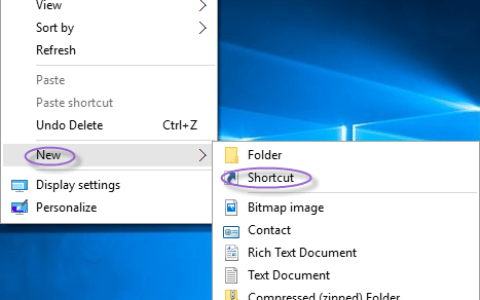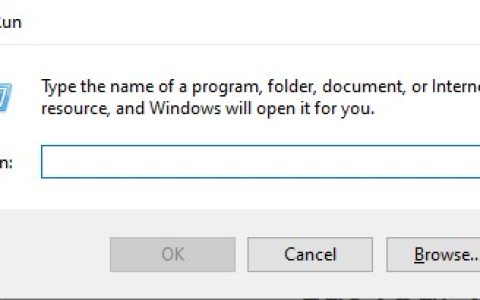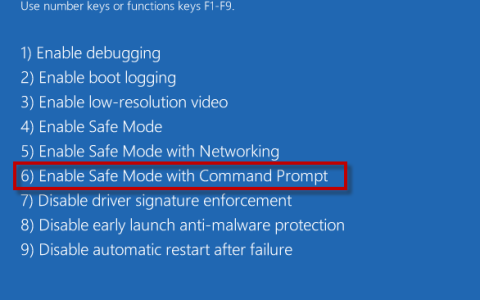如果您想删除重复的Windows防火墙规则,本文适合您。有时,防火墙会在更新后、进行某些配置后或在Windows计算机上安装程序后重新创建规则。即使手动删除这些规则后也会发生这种情况,这很烦人。
如果您想删除重复的 Windows 防火墙规则,本文适合您。有时,防火墙会在更新后、进行某些配置后或在 Windows 计算机上安装程序后重新创建规则。即使手动删除这些规则后也会发生这种情况,这很烦人。
Windows 防火墙规则对于想要管理网络访问的网络管理员至关重要。通过这些规则,您可以规范进出我们网络的内容。例如,您可以阻止某些文件进入您的网络。因此,如果规则重复或删除后重新创建,就会出现问题。继续阅读以获得最佳解决方案。
为什么 Windows 防火墙会重复规则?
您的电脑出现重复规则并没有明显的原因。但是,发生这种情况的原因可能是您调整了某些防火墙设置,或者您最近安装的某个程序导致防火墙行为异常。
我们不能排除 Windows 更新后出现错误的可能性,这可能会导致您的电脑出现许多问题。也可能存在影响您的 Windows 安全部分的病毒或恶意软件的情况。现在让我们看看如何解决这个问题。
如何删除重复的 Windows 防火墙规则
如果您想要删除重复的Windows 防火墙规则或者删除后重新创建它们,我们的故障排除专家建议使用以下解决方案:
- 执行初步步骤
- 手动删除规则
- 使用脚本删除规则
现在让我们详细看看这些解决方案。
1]执行预备步骤

在开始删除规则之前,我们的专家建议您执行一些解决方法,以防止防火墙重新创建或复制您的策略。请执行下列操作:
- 检查您的防火墙设置。有时,您可能做出了错误的更改,这可能是您重复 Windows 防火墙规则的原因。确保您的设置配置正确。
- 您可以暂时禁用任何第三方防病毒软件或最近安装的任何其他软件。如果不是这种情况,请启用或重新安装该程序。
- 如果升级或更新系统后出现问题,您可以恢复到以前的版本,看看防火墙是否已停止自动复制您的规则。
之后,您现在可以探索以下删除规则的方法
2]手动删除规则

要手动删除 Windows 规则,请按照以下步骤操作:
- 使用搜索栏搜索Windows 安全应用程序,然后单击“打开”。
- 找到并选择“防火墙和网络保护”。
- 在窗口底部,单击高级设置。您将收到“使用帐户控制”提示;选择“是”继续。这将打开一个名为Windows Defender Firewall with Advanced Security 的新窗口。
- 在左侧,您可以一一选择两个选项:入站规则和出站规则。
- 接下来,单击一个重复的规则并使用Ctrl或Shift按钮选择多个规则。
- 对您的选择感到满意后,右键单击它们并选择删除。
- 您将收到确认操作的提示;单击“是”。
- 最后,重新启动电脑并查看规则是否存在。
如果这有效,您可以尝试下一步。

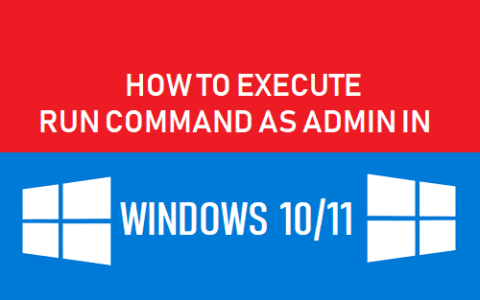
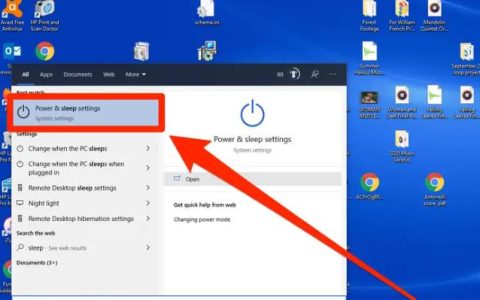
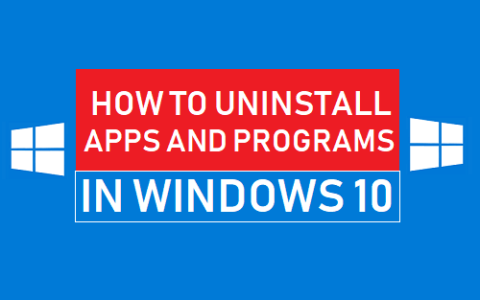
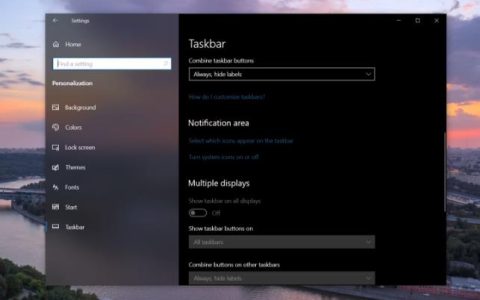
![[已修复]媒体创建工具在Windows10中无法运行](https://www.duotin.com/wp-content/uploads/2023/08/2023080714115823-480x300.png)